Videohívó platform lett Zoom Zoom Rendkívül népszerű, egyszerű és intuitív felhasználói felületének köszönhetően. A vállalatoktól az iskolákon át a többi munkahelyig ez vált Zoomolás A zoom az elsődleges kommunikációs eszköz a koronavírus miatt.
Csatlakozni készül egy Zoom értekezlethez Zoomolás Főnököddel, kollégáiddal vagy tanároddal. Ha a találkozón a mikrofont alapértelmezés szerint némán szeretné tartani, akkor csak egy kicsit konfigurálnia kell a Zoom alkalmazást.
Töltse le a Zoom alkalmazást és programot
Hogyan lehet elnémítani a Zoom hívásokat az asztalon?
1. Lépjen az opcióra Beállítások A Zoom alkalmazásban.
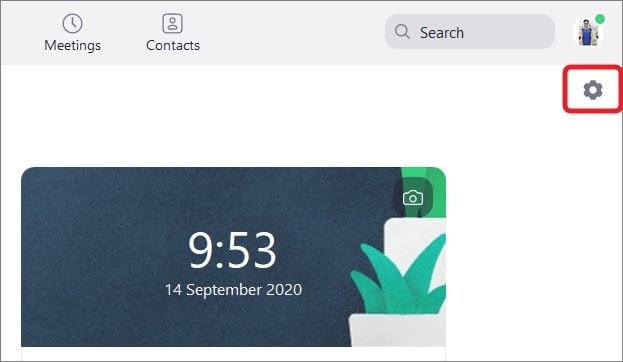
nyisd ki Zoom alkalmazás Az asztalon keresse meg az ikont "BeállításokAmint a fenti képen látható éskattintson" rajta.
2. Keresse meg a „Hang” részt a Beállítások panelen
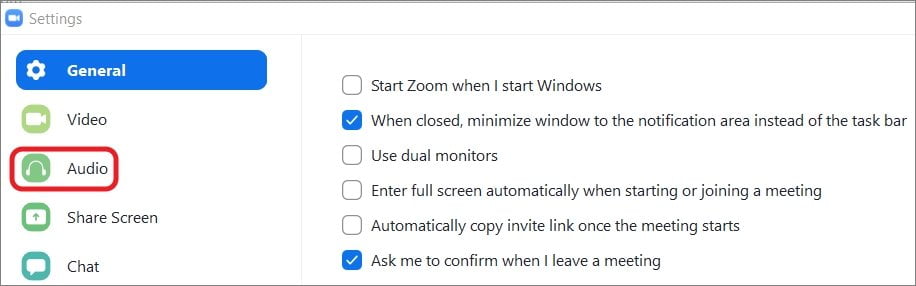
A képernyőn megjelenik egy párbeszédpanel. Most mozgassa a kurzort a „szakaszban”a hang"És"kattintson" rajta.
3. Válassza a „Mikrofon némítása, ha csatlakozik egy értekezlethez” lehetőséget.
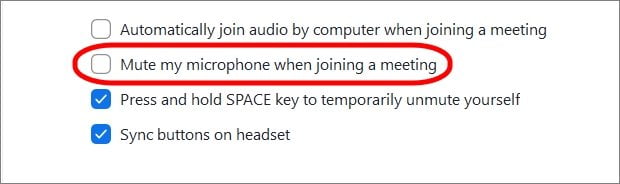
Miután rákattintottaudio opcióA lista alján számos lehetőséget láthat. Jelölje be a jelölőnégyzetet: „Némítsa el a mikrofont, amikor csatlakozik az értekezlethez. Csak annyit kell tennie, hogy elnémítsa a Zoom hívásokat, mielőtt csatlakozna az értekezlethez.
Hogyan lehet elnémítani a zoom hívásokat Androidon?
1. Lépjen a „Beállítások” opcióra
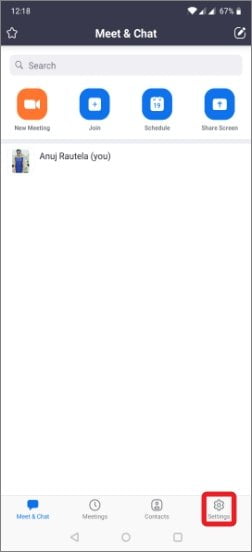
Nyissa meg a Zoom alkalmazást okostelefonján, és keresse meg a „BeállításokA jobb alsó sarokban. Kattintson rá.
2. Érintse meg a „Találkozó” gombot a Beállításokban
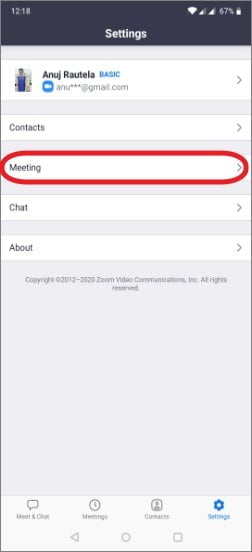
3. Válassza a „Mindig némítsa a mikrofont” lehetőséget
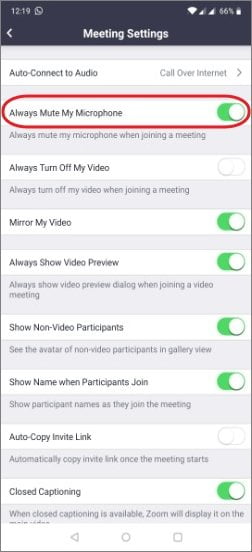
Mostantól, amikor csatlakozik egy értekezlethez, a mikrofon alapértelmezés szerint elnémul.
Hogyan lehet később feloldani a Zoom hívás némítását?
Eddig a Zoom hívások némításának módjáról beszéltünk korábban. Tegyük fel, hogy egy értekezlet kellős közepén van, és újra be akarja kapcsolni a mikrofont a beszédhez. Hogy tudod ezt megcsinálni? Nos, ez nagyon egyszerű.
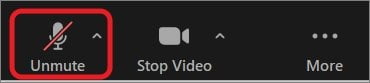
Mindössze annyit kell tennie, hogy rákattint az "Opció" gombraA hang némításának feloldása".
A gyorsbillentyűt is megnyomhatja - "Alt A.”A mikrofon némításának feloldásához.
Alternatív megoldásként nyomja meg és tartsa lenyomva a szóköz billentyűt, ha ideiglenesen fel akarja kapcsolni a mikrofon némítását.










